情報番号:013788 【更新日:2012.11.13】
パソコン本体に保存したデータを他の記録メディアにバックアップ(コピー)したい<Windows(R)8>
対応機器・対象OSとカテゴリ
| 対応機種 |
|
| 対象OS |
Windows(R)8 |
| カテゴリ |
Windowsの操作/設定、Windowsの便利な使いかた、周辺機器、USBフラッシュメモリ、メモリカード、バックアップ、インターネット関連バックアップ、メール関連バックアップ、データのバックアップ、CD/DVD/ブルーレイディスク、メディアにデータを書き込む |
回答・対処方法
はじめに
保存したファイルやフォルダーを誤って削除してしまったり、パソコンのトラブルなどによってファイルが使えなくなってしまったときなどに備えて、大切なデータは常に内蔵のハードディスク以外の記録メディアにバックアップ(コピー)をとっておくことをおすすめします。
しかしバックアップとは何?一般的に何をバックアップすればよいの?記録メディアにどうやってバックアップするの?またWindowsが起動できない場合や自分でバックアップできない場合は、どうしたらいいの?このような疑問について一般的な方法をご紹介します。
バックアップとは?
バックアップとは、作成した文書ファイルやメールなど大切なデータを記録用のCD/DVDメディア、USBフラッシュメモリ、SDメモリカードなどの記録メディアにコピーしておくことをいいます。トラブルが発生した場合に備え、可能なものは定期的に複数の記憶媒体にバックアップをとっておくことをおすすめします。
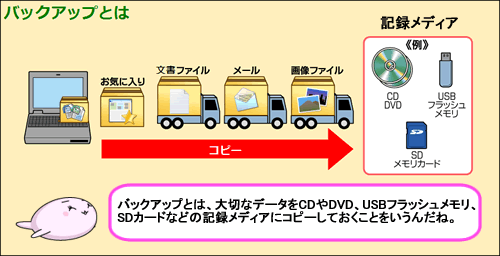 (図1)
(図1)
一般的にバックアップが必要なデータについて
ご使用の環境によってバックアップが必要なデータは異なりますが、一般的にバックアップをとることをおすすめするデータは、インターネットやメールのデータ、自分で作成したデータです。
バックアップ方法については、それぞれのリンクを参照してください。
※その他に必要なデータは、各アプリケーションのヘルプなどを参照してバックアップをとってください。
◆インターネット
インターネット情報には、お気に入り/クッキー/フィードがあります。
- お気に入り
お気に入りに追加した頻繁に利用するWebサイトのリンクデータのこと。
- クッキー(Cookie)
ログイン情報などを保存するために、Webサイトによってパソコンに格納されたデータのこと。
- フィード
ウェブログやニュースサイトなどの更新情報を含んだコンテンツデータのこと。
<インターネット接続の設定情報について>
インターネット接続の設定情報は、データのバックアップがとれません。
設定情報はプロバイダーから送られてきた書類に記載されています。書類を大切に保管し、設定に必要な情報を忘れないようにしてください。
書類が手元にない場合は、次のインターネットの設定を控えてください。
- ユーザーID
- パスワード
- 電子メールアドレス
- メールパスワード
- プライマリDNSサーバー
- セカンダリDNSサーバー
- インターネットメールサーバー
- ニュースサーバー
- アクセスポイントの電話番号 など
◆メール
メール情報には、アカウント、送受信したメール、アドレス帳があります。
- アカウント
メール/ニュース/ディレクトリサービスアカウントに登録した各アカウント情報のデータのこと。
- 送受信したメールのデータ
[受信トレイ]や[送信トレイ]などに保存しているメールのデータのこと。
- メールのアドレス帳
メールを送信する際に、宛先やCCに入力するアドレス帳のデータのこと。
<Windows 8標準「メール」アプリを使用している場合>
スタート画面から起動する「メール」アプリは、Microsoftアカウントを利用してメールや連絡先のデータをクラウドでオンライン管理しているため、バックアップを行なう必要がありません。
<「Windows Live メール 2012」をインストールして使用している場合>
[013998 「Windows Live(R)メール 2012」メールアカウントをバックアップする方法]
[013996 「Windows Live(R)メール 2012」メールをバックアップする方法 ]
[014000 「Windows Live(R)メール 2012」アドレス帳をバックアップする方法]
◆自分で作成したデータ
自分で作成したデータには、文書、画像、映像、音楽などのデータがあります。一般的には、文書データは[ドキュメント]フォルダー、画像データは[ピクチャ]フォルダー、映像は[ビデオ]フォルダー、音楽データは[ミュージック]フォルダーに保存されます。しかし、それぞれデータを保存するときに、保存先を任意の場所に変更することができるのでバックアップし忘れないように気をつけましょう。
一般的な記録メディアについて
一般的な記録メディアとして記録用のCD/DVDメディア、ブルーレイディスク、USBフラッシュメモリ、SDメモリカードがあります。それぞれの記録メディアには保存できる容量が異なるので、バックアップするデータの容量によって、使用する記録メディアを選び、あらかじめ用意してください。また、それぞれの記録メディアにデータをバックアップする方法については、それぞれのリンクを参照してください。
※お使いのモデルによって、使用できる記録メディアが異なります。
Windowsが起動できない場合について
Windowsが起動できなくなり、リカバリー(再セットアップ)をしなくてはならない場合などは、「東芝ファイルレスキュー」を使って、データを救助(バックアップ)することができます。操作方法については、以下のリンクを参照してください。
[013863:「東芝ファイルレスキュー」について<Windows(R)8>]
自分でバックアップできない場合について
ハードディスクの故障などのトラブルが原因で自分でバックアップできない、バックアップの操作がうまくいかない、でもどうしても必要なデータが入っているのでバックアップをとりたいといった場合は、データ復旧サービス窓口にご相談ください。このようなトラブルから、大切なデータを復旧させることが可能です。
■データ復旧サービス
https://dynabook.com/assistpc/rdata/index_j.htm
突然起きるハードディスク故障や操作ミスによるデータ消失などのトラブルから大切なデータの復旧を行ないます。
以上
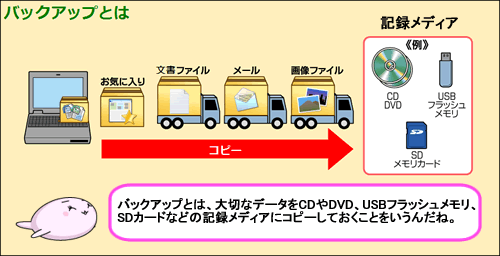 (図1)
(図1)